本次Linux课堂上主要是学习了各种处理文件的基本命令,接下来我就总结我在课堂上学习的各种操作命令。
1.创建文件
通过touch命令可以创建一个空白文件,也可以设置文件,属性。
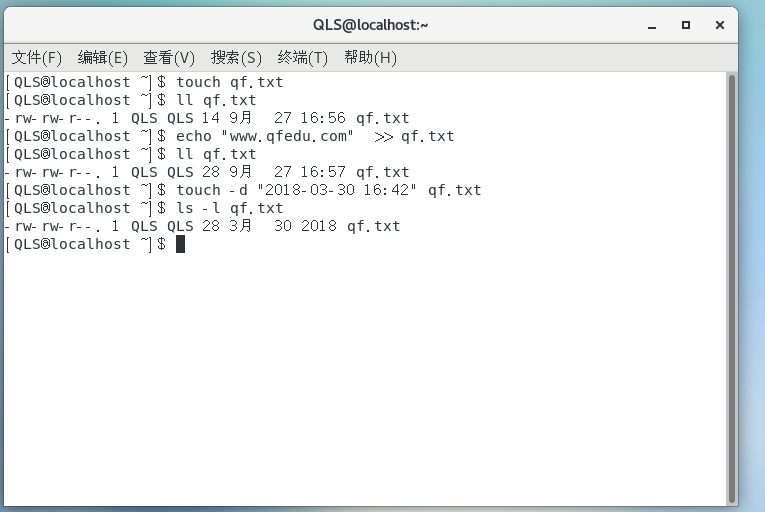
2.查看文件
(1)cat文件
使用cat命令可以查看内容较少的文件。

(2)more命令
more命令以逐页的方式显示文件内容,可以通过空格键向下翻页,b键向上翻一页。
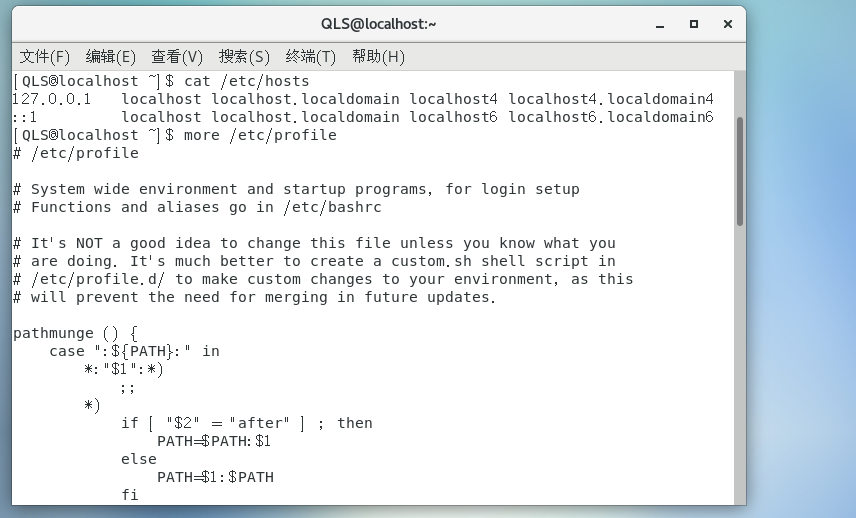

(3)head命令
head命令可以查看文件前几行的内容。
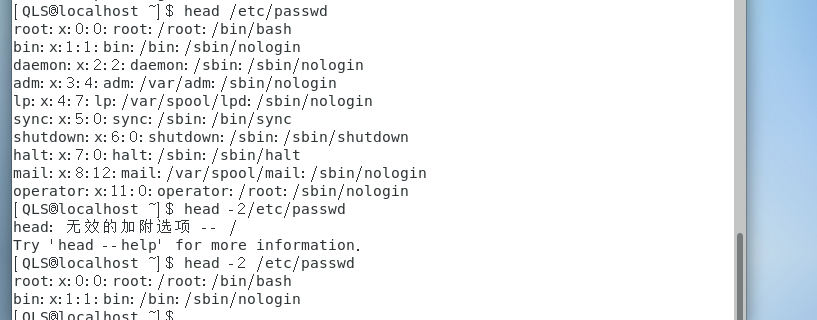
(4)tail命令
使用tail命令可以查看文件后几行的内容。
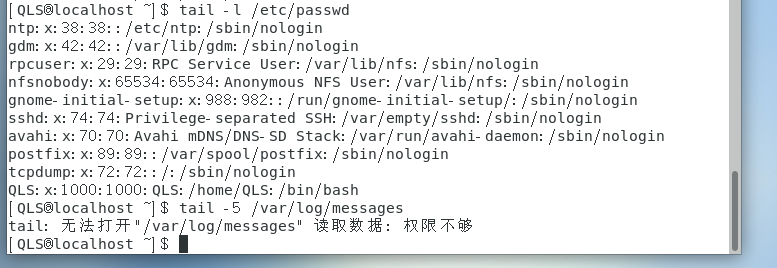
(5)grep命令
使用grep命令可以对文件内容进行过滤,搜索关键词,从而快速找到所需内容。

上述命令表示显示含有root的行。

上述命令表示显示含以root开头的行。

上述命令表示显示含以bash结尾的行。
3.复制文件
使用cp命令可以复制文件,可以复制整个目录,创建链接文件。
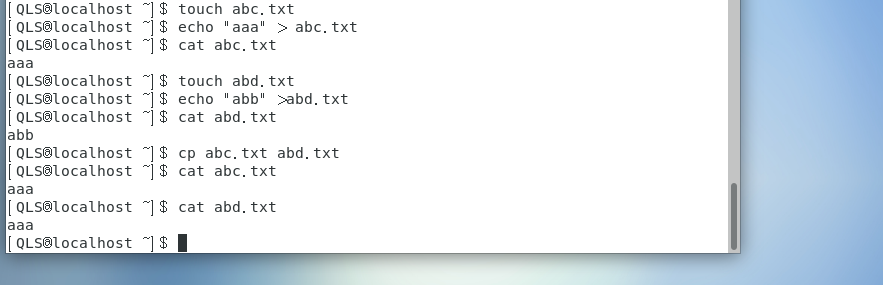
4.移动文件
mv目录可以移动或者重命名文件目录。

5.输出文件
rm命令可以删除文件。

然后接下来就是学习Linux上最基本的文本编辑器vim编辑器,接下来就是使用vim编辑器的展示。
先是打开文档后,然后切换到编辑模式。

写完内容后,先按Esc键切换到命令模式,然后再输入“:”,进入末行模式,最后输入“wq”,完成保存退出,就差不多完成了。
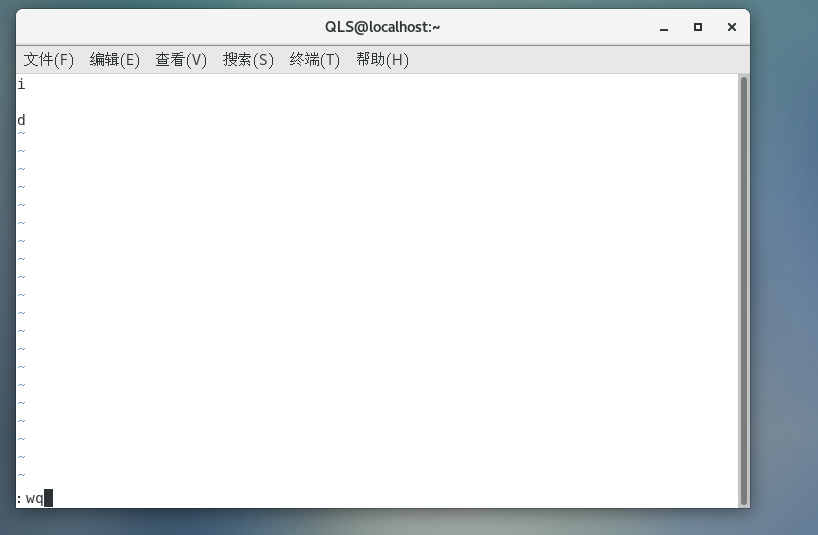
课堂总结
在本次课程中,我们深入学习了Linux系统中文件管理的基本命令,这些命令是我们在日常使用Linux操作系统时必不可少的工具。通过灵活掌握这些命令,我们可以更加高效地管理和操作文件,提高工作效率。
首先,我们学习了ls命令。这个命令可以列出当前目录下的文件和目录,我们可以利用不同的选项来定制输出的格式。例如,使用-l选项可以显示文件的详细信息,包括文件的权限、所有者、大小和修改日期等。使用-a选项可以显示隐藏文件,这些文件名以点开头。
接着,我们研究了cd命令。这个命令用于切换当前工作目录。通过使用cd命令,我们可以快速地进入其他目录,无需输入完整的路径名。这对于管理和访问文件非常方便。
在创建和组织文件方面,我们学习了mkdir命令。这个命令允许我们在当前目录下创建新的文件夹。我们可以指定文件夹的名称,并使用适当的选项来创建多层目录,使文件的组织更加清晰。
针对文件的复制和移动操作,我们学习了cp命令和mv命令。cp命令用于复制文件,我们可以指定源文件和目标目录,在目标目录中创建一个与源文件相同的副本。mv命令用于移动文件,也可以用于对文件进行重命名。我们只需要指定源文件和目标位置,mv命令会将文件转移到目标位置或重命名。
最后,我们了解了rm命令,它用于删除文件和目录。需要注意的是,rm命令是一个非常强大的命令,删除的文件将不可恢复。因此,在使用rm命令时必须小心谨慎,确认要删除的文件,并避免误操作。
通过熟练掌握这些基本命令,我们可以更加轻松地进行文件的管理和操作。在实际使用中,我们还可以将这些命令与其他命令和选项结合使用,实现更复杂的操作。例如,我们可以使用通配符来批量处理文件,使用管道来将命令连接起来实现更复杂的操作流程等。
在今后的学习和工作中,我们应该积极实践和运用这些命令,不断提高我们的文件管理能力。通过不断的实践和经验积累,我们可以更加熟练地操作文件,高效地处理各种文件管理任务,提升自己在Linux系统上的工作效率。